Назад к версиям > Встроенные коммуникации > Настройка электронной почты
Электронная почта на сегодняшний день является одним из самых популярных средств связи. Простой бизнес позволяет получать и отправлять электронные письма с почтовых ящиков, зарегистрированных на внешних почтовых серверах.
Внимание! При использовании POP3-сервера все входящие письма Вашего почтового ящика на сервере будут удалены и перенесены в задачу «Почта <название почтового ящика>» CRM-системы «Простой бизнес».
Содержание
Почта пользователя
В CRM-системе Простой бизнес Вы можете подключать почтовые ящики для личной почты, а также корпоративные ящики в личной анкете на вкладке «Почта».
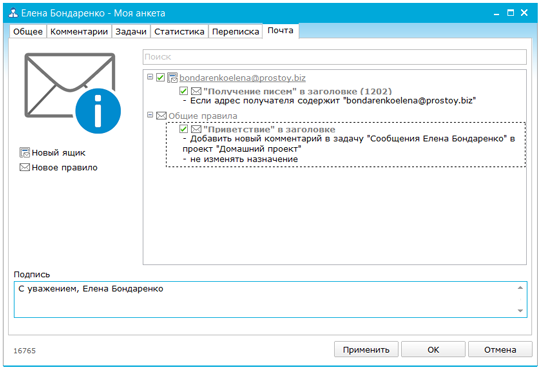
Дерево почтовых шлюзов состоит из двух уровней:
- первый уровень – почтовые шлюзы – хранят настройки отдельного почтового ящика. Вы можете создать личный шлюз, который будет использоваться при отправке писем из задач личных проектов, а также создавать личные корпоративные шлюзы в организациях, в которых состоите (в названии шлюза в скобках указано название организации, к которой принадлежит данный шлюз). Управлять личным корпоративным шлюзом также имеют право администратор и владелец организации, поэтому все изменения внесенные ими, Вы увидите на данной вкладке.
Создать новый почтовый шлюз Вы сможете с помощью кнопки «Новый шлюз» или одноименного пункта контекстного меню.
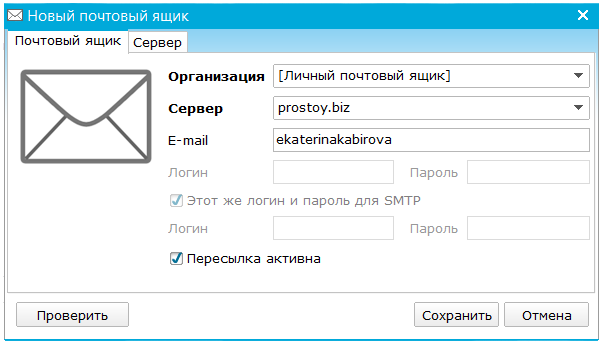
На вкладке «Почтовый ящик» в выпадающем списке «Организация» выберите организацию для создания корпоративного ящика (здесь представлен список всех организаций, в которых Вы состоите), либо пункт «Личный почтовый ящик» для создания личного почтового шлюза.
В выпадающем списке «Сервер» представлены все почтовые сервера организации или Ваши почтовые сервера.
В поле «Логин» укажите полное название почтового ящика, например user@mail.ru. В поле «Пароль» – пароль для доступа к указанному почтовому ящику.
Если для протокола SMTP будет использован другой почтовый ящик, то необходимо снять галку в опции «Этот же логин и пароль для SMTP» и ввести в соответствующие поля название почтового ящика и пароль для протокола SMTP.
Опция «Пересылка активна» – если опция отключена, то данный шлюз будет работать только для отправки исходящих писем, входящие приниматься не будут.
Кнопка «Проверить» позволяет проверить введенные настройки для доступа к почтовому ящику. Если появляется окно ошибки, проверьте настройки почтового шлюза и почтового сервера. Если данные указаны верно, повторите попытку создания шлюза позже – почтовый сервер может быть временно недоступен.
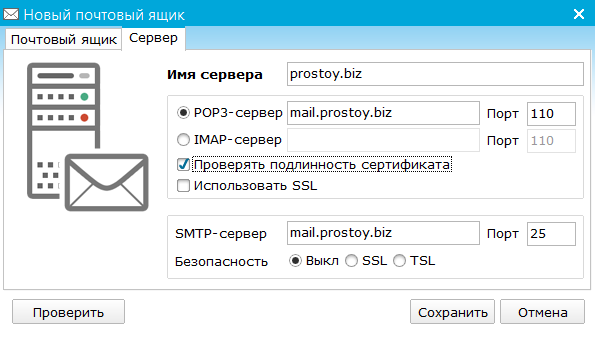
На вкладке «Сервер» окна создания/редактирования почтового шлюза Вы можете изменить настройки текущего почтового сервера (выбранного на первой вкладке), либо создать новый сервер (если на первой вкладке в списке почтовых серверов Вы выбрали «Собственный сервер»). Прежде чем создавать новый почтовый сервер в CRM-системе Простой бизнес, пожалуйста, узнайте параметры серверов POP, IMAP, SMTP.
- второй уровень – правила обработки входящих сообщений (подробнее...).
Корпоративная почта
Если Вы обладаете правами администратора в организации, то можете управлять корпоративной почтой на вкладке «Почта» в окне организации. Администратор может управлять как общими почтовыми ящиками, так и корпоративными ящиками отдельных сотрудников. Дерево шлюзов здесь состоит из трех уровней:
- первый уровень – почтовые сервера – которые хранят pop, smtp настройки подключения к почтовому серверу. В каждой организации уже имеется стандартный список наиболее распространенных почтовых серверов (mail.ru, rambler.ru, yandex.ru и другие), в которых Вы можете создавать свои почтовые шлюзы. Также, на первом уровне расположен раздел «Общие правила».
Создать новый сервер можно с помощью кнопки «Новый сервер» или одноименного пункта контекстного меню. Прежде чем создавать новый почтовый сервер в CRM-системе Простой бизнес, пожалуйста, узнайте параметры серверов POP, IMAP, SMTP.
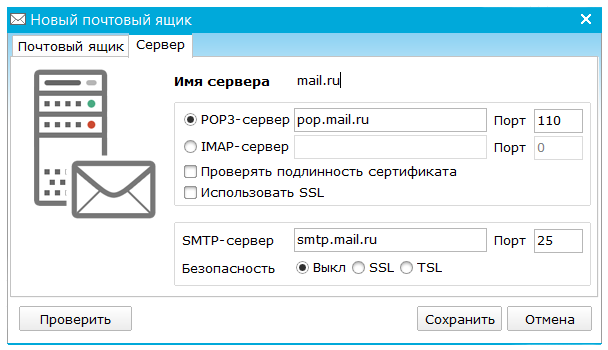
«Имя сервера» – произвольное имя почтового сервера, которое будет отображаться в дереве почтовых шлюзов.
«POP3-сервер» - введите название сервера для входящей почты и укажите номер порта для данного сервера в поле «Порт», расположенное рядом. При использовании POP3-сервера все входящие письма Вашего почтового ящика на сервере будут удалены и перенесены в задачу «Почта <название почтового ящика>» CRM-системы Простой бизнес.
«IMAP-сервер» – введите название сервера для входящей почты и укажите номер порта для данного сервера в поле «Порт», расположенное рядом. При использовании IMAP-сервера письма, после попадания в «Простой бизнес», остаются на внешних почтовых ящиках и не удаляются.
«SMTP-сервер» – имя сервера для исходящей почты. Рядом, в поле «Порт» укажите номер порта для SMTP-сервера.
«Проверять подлинность сертификата» – включите опцию, если сервер требует проверки подлинности.
«Использовать SSL» – включите опцию, если получение писем происходит по защищенному каналу.
«Безопасность» – выберите один из вариантов, определяющих способ соединения: выключено (по умолчанию), SSL или TSL.
- второй уровень – почтовые шлюзы – хранят настройки отдельного почтового ящика. Почтовый шлюз может быть как общим для организации (при отправке письма любой сотрудник организации может воспользоваться этим почтовым ящиком), так и для отдельного пользователя (только владелец данного почтового шлюза может использовать его при отправке писем. Рядом с названием такого шлюза в скобках указано отображаемое имя пользователя). Администратор или владелец организации могут создавать не только общие почтовые шлюзы, но и шлюзы для отдельных сотрудников и имеют к ним полный доступ.
Создать почтовый шлюз Вы можете с помощью кнопки «Новый ящик» или одноименного пункта контекстного меню.
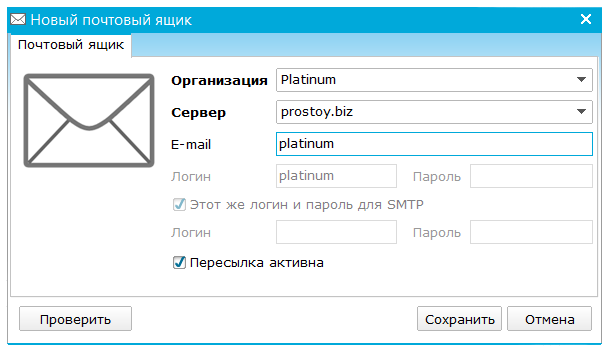
В выпадающем списке «Сервер» выберите один из почтовых серверов, существующих в организации.
В поле E-mail укажите полное название почтового ящика.
В поле «Логин» укажите логин почтового ящика. В поле «Пароль» – пароль доступа к указанному почтовому ящику.
Если для протокола SMTP будет использован другой почтовый ящик, то снимите галку в опции «Этот же логин и пароль для SMTP» и введите в соответствующие поля название почтового ящика и пароль для протокола SMTP.
Опция «Пересылка активна» – если опция отключена, то данный шлюз будет работать только для отправки исходящих писем, входящие приниматься не будут.
Опция «Личный ящик пользователя» – включите опцию, если хотите создать корпоративный ящик для отдельного сотрудника. Рядом, в выпадающем списке выберите имя сотрудника. После этого для почтового ящика будет автоматически создана задача и назначена данному сотруднику.
Кнопка «Проверить» позволяет убедиться в правильности введенных данных для доступа к почтовому ящику. Если появится окно ошибки, проверьте настройки почтового шлюза и почтового сервера. Если данные указаны верно, повторите попытку создания шлюза позже – почтовый сервер может быть временно недоступен.
- третий уровень – правила обработки входящих писем.
Обработка входящих сообщений
Входящие письма попадают в CRM-систему Простой бизнес в виде комментариев. В зависимости от темы, отправителя или получателя письмо может быть направлено в любую имеющуюся задачу, для письма может быть создана новая задача, либо письмо может игнорироваться. Все это определяется с помощью правил. На первом уровне дерева шлюзов находится раздел «Общие правила». Все входящие письма сначала обрабатываются общими правилами, а уже затем правилами конкретного почтового шлюза (если они не удовлетворили ни одному условию общих правил).
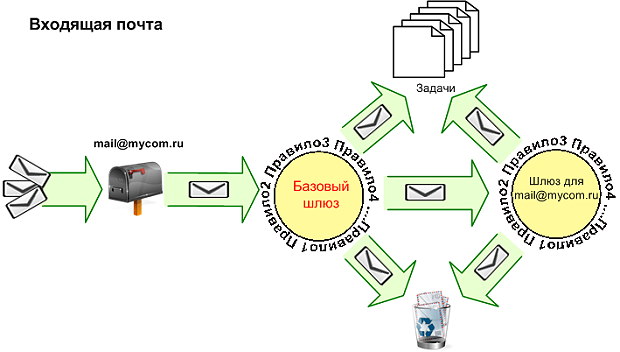
Создать правило для шлюза Вы можете с помощью кнопки «Новое правило» или одноименного пункта в контекстном меню. Окно создания нового правила состоит из двух вкладок.
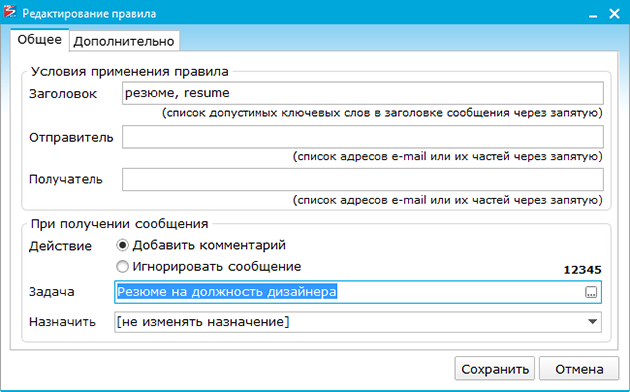
На первой вкладке укажите, какие письма будут обрабатываться данным правилом. Для этого введите подстроку, список слов, которые должны встречаться в заголовке письма, и/или список адресов-отправителей.
В разделе «При получении сообщения» выберите действие, которое будет происходить при получении письма, удовлетворившего условиям правила:
- Добавить комментарий – полученное письмо в качестве комментария добавится в одну из существующих задач. Ниже, в выпадающем списке выберите проект и задачу, в которую будет приходить письмо, а также, при желании, укажите, кому, при получении письма, назначать данную задачу.
- Игнорировать сообщение – входящее письмо не попадет ни в одну из Ваших задач.
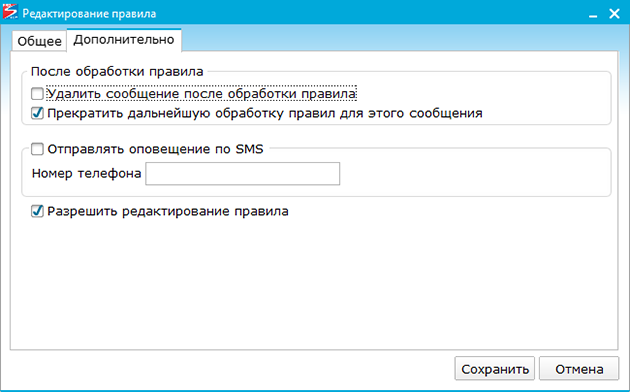
На второй вкладке окна создания/редактирования правила Вы можете указать дополнительные настройки обработки входящих сообщений.
- «Удалить сообщение после обработки правила» – сообщение будет удалено на сервере.
- «Прекратить дальнейшую обработку правил для этого сообщения» – сообщение не будет проверяться на соответствие условиям других правил.
- «Отправлять оповещение по sms» – при получении нового письма может быть отправлено уведомление в виде смс на номер, указанный в соответствующем поле.
- «Разрешить редактирование правила» – данная опция доступна для владельцев и администраторов организации, если они создают правило для личного корпоративного шлюза сотрудника организации. Если опция включена, то сотрудник-владелец шлюза не имеет прав на редактирование данного правила.
Если письмо не удовлетворяет ни одному правилу и это письмо из Вашей личной почты (личный шлюз), то письмо попадает в качестве комментария в Вашу личную задачу «Сообщения <имя пользователя>».
Если письмо не удовлетворяет ни одному правилу и это письмо из корпоративной почты, то оно добавляется в качестве комментария в задачу почтового шлюза, на который это письмо пришло.
